

 常见问题
常见问题 





Ultrascope具有非常方便的缩放功能(波形变焦),可以放大显示的数据。
1.选择感兴趣的波形
2.刷新以收集新数据
3.取消选择最佳匹配,然后选择缩放百分比
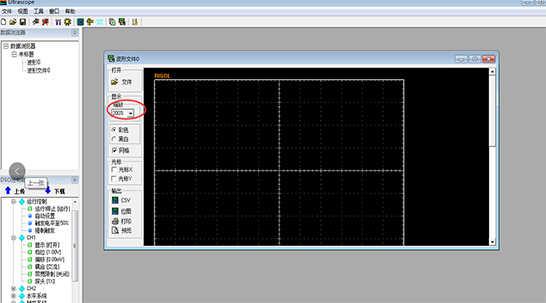
4.虚拟前面板上也可以使用缩放
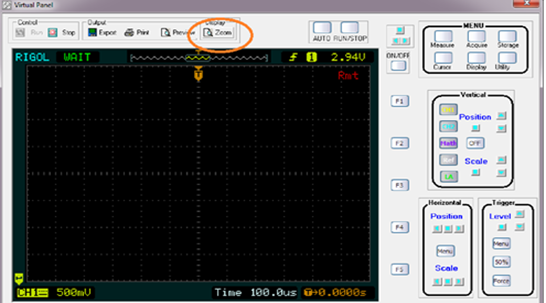







解决方案:以下是通过打印黑白波形来节省碳粉的最简单方法。
1.设置仪器并捕获感兴趣的波形。
2.选择“添加新波形”菜单图标
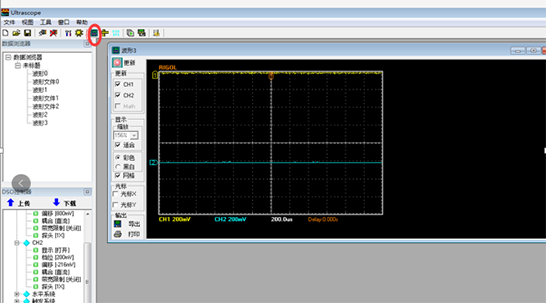
3.反转颜色
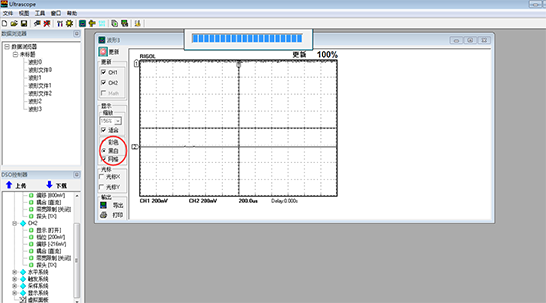
4.然后可以打印预览,导出等。
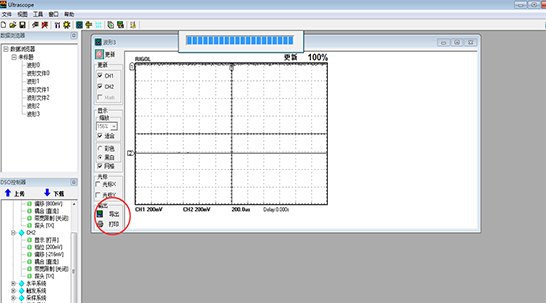







波形记录器记录示波器任何输入通道的波形。在DS1000D / E系列示波器上,一次最多可记录1000帧。此功能也可以通过通过/失败测试输出激活,这使得此功能对于长时间采集中捕获异常信号特别有用,而无需持续监控。此功能提供三种模式:录制,播放和存储。波形记录是Rigol示波器的一项功能,可以随时记录动态波形,以便以后可以回放进行离线分析。标准参考曲线允许用户比较单个波形,而记录允许您查看和分析信号在一次捕获后的变化情况。
如何录制波形?
1、按下Utility按钮将出现Utility侧面菜单,滚动到下一页
2、选择“录制”功能
•将模式设置为“录制”
3、将源设置为要录制的频道和要录制的最大帧数。要在通过/失败测试期间仅记录故障状态,请将源设置为P / F.
4、在下一页上设置记录帧之间的所需间隔
5、完成记录配置后,按“操作”侧按钮开始记录。
如何播放录制的波形?
1、按Utility按钮
2、将出现Utility侧面菜单,滚动到下一页
3、选择“录制”功能
4、然后从下拉菜单中选择播放功能
5、将出现播放菜单,“播放模式”可以在连续或单播模式之间切换,而间隔确定帧之间的时间间隔
6、在下一页,我们看到以下设置。开始帧确定从哪个帧播放开始; 当前帧选择帧播放位置; 结束帧确定哪个帧播放停止。
使用记录菜单中的存储模式从外部USB记忆棒或内部存储器存储和调用记录。总之,波形记录,回放和存储可以成为分析,监控和报告在单个波形长度之外发生的信号特征的有用工具。选择示波器时,请确认记录和回放功能,包括帧数,采集速率以及是否可以使用通过/失败信息来触发记录。







1、如果是初次锁定,不需要输入密码,直接按OK解锁,后续可以自己写入密码。
2、忘记密码(更换使用人)的解锁方法:通过发送远程命令:SYSTem:AUTOscale ON 进行解锁。


